7 Chrome-laajennusta, jotka tekevät Gmailista tuottavampaa

Voit löytää useita laajennuksia Gmailille, jotta sähköpostinhallintasi olisi tuottavampaa. Tässä ovat parhaat Gmail Chrome -laajennukset.
Perustitko äskettäin yrityksen ja haluatko lisätä sen Google-hakuun? No, Google My Business on avaimesi kysymykseen.
Googlella on todellakin keskeinen rooli elämässämme oikeiden päätösten tekemisessä. Meillä on tapana etsiä oikeaa tuotetta ennen sen ostamista tai oikeasta paikasta ennen kuin lähdemme, lukea sen arvosteluja, saada kauppojen lukumäärä jne. ja kaikesta tästä on tulossa rutiinia nykyään. Emme tietenkään ole yllättyneitä.
Ja nyt niiden, jotka haluavat laittaa nimensä hakukoneeseen, heidän on tiedettävä, kuinka lisätä liiketoimintaa Googleen. Tämän postauksen avulla kerromme sinulle tavoista perustaa liiketoimintaa Googlessa ja nauttia suuresta määrästä asiakkaita. Kuka tahansa meistä voi määrittää tämän perustiedoilla, joita asiakas saattaa tarvita, kuten osoite, aukioloajat, asiakasarviot jne. ja olet hyvä!
Lue myös: Paranna liiketoimintaasi WhatsApp Businessin avulla
Kuinka saada My Business Google Businessiin
Jos tämä on kysymyksesi, noudata alla mainittuja ohjeita.
Vaihe 1 : Siirry Google My Businessiin .
Vaihe 2 : Siirry oikeaan yläkulmaan ja etsi "Kirjaudu sisään" ja "Hallinnoi nyt". Jos yrityksesi on jo täällä, sinun ei tarvitse listata sitä, vaan hallitse sitä kirjoittamalla yrityksesi nimi siihen.
Esimerkiksi kun etsin Unearthia, näen, että se on jo listattu ja jos olen omistaja, voin hallita sitä täältä.
Vaihe 3 : Kirjaudu sisään yrityksesi sähköpostitililläsi. Napsauta Lisää yrityksesi Googleen.
Vaihe 4 : Valitse yrityksen nimi tai voit jopa valita alla olevasta luokasta.
Vaihe 5 : Valitse yrityksen tyyppi, haluatko sen näkyvän Google Mapsissa, osoite, sijaintisi ja monet muut tiedot täältä. Sinulta kysytään myös yhteystietoja ja muita valinnaisia tietoja, jotka voidaan täyttää tarpeen mukaan.
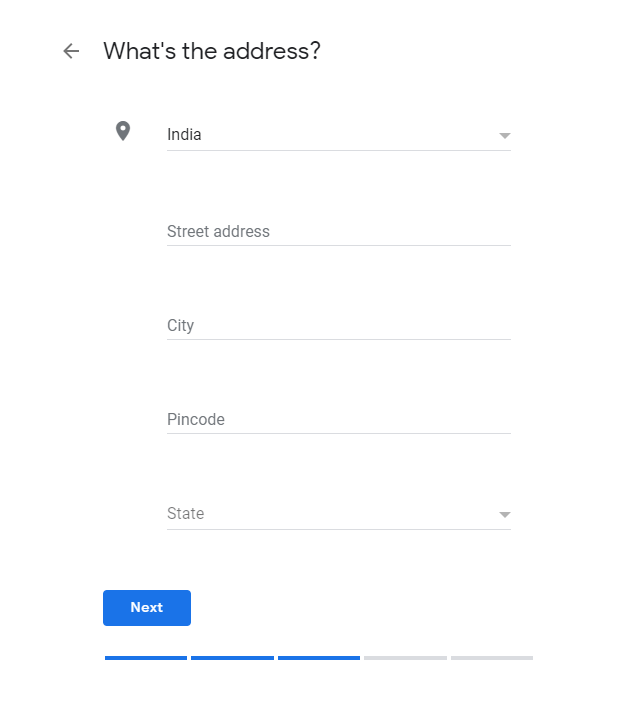
Vaihe 6 : Valitse lopuksi vahvistusvaihtoehto. Voit halutessasi vahvistaa sen myöhemmin napsauttamalla Vahvista myöhemmin > Myöhemmin.
Lisävinkkejä:
Näiden yllä mainittujen vaiheiden avulla voit lisätä yrityksesi Googleen onnistuneesti.
Lue myös: Viestien lähettäminen yrityksille Google Mapsin kautta
Kuinka saan yritykseni Google Mapsiin?
On aika perustaa yrityksesi Google Mapsiin. Aloitetaan tietokonejärjestelmääsi pääsemisestä.
Vaihe 1 : Kirjaudu sisään Google Mapsiisi .
Vaihe 2 : Voit ilmoittaa yrityksesi Googlessa nyt eri tavoilla.
Tapa 1: Napsauta vasemmalla olevaa Valikko-painiketta. Vieritä tietoja alaspäin ja etsi Lisää yrityksesi. Kun napsautat sitä, voit seurata yrityksen nimen lisäämisohjeita ja muita vaatimuksia eteenpäin.
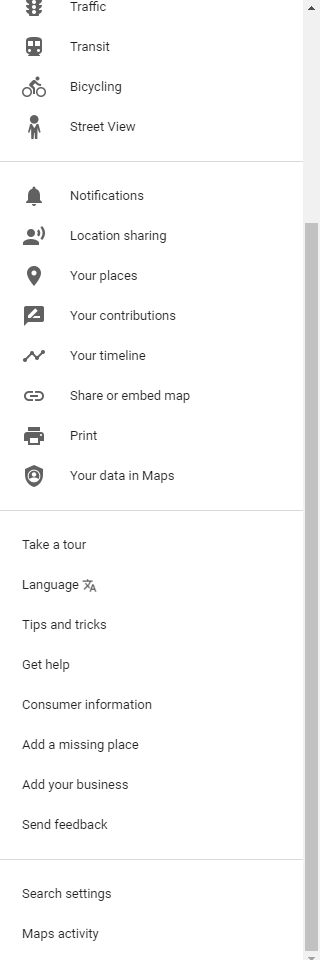
Tapa 2: Napsauta hiiren kakkospainikkeella mitä tahansa kartan kohtaa ja valitse Lisää yritys. Kun napsautat tätä, sinulta kysytään lisätietoja yrityksen listaamiseksi Googlessa.
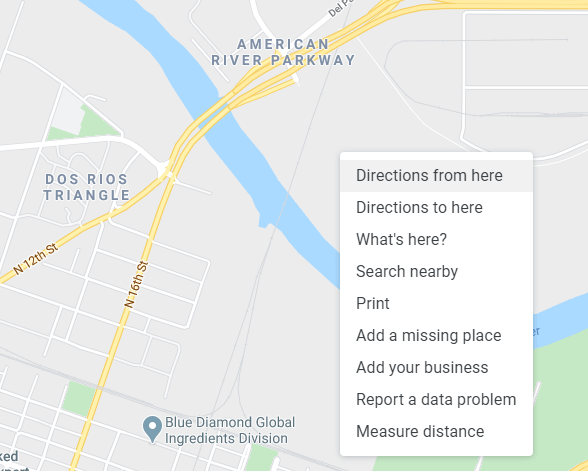
Ja näin saat yrityksesi Google Mapsiin!
Lue myös: Kuinka kasvattaa liiketoimintaasi Googlessa
Paketoida
Olemme siis maininneet, kuinka yrityksesi listataan Google Mapsiin ja Google-yrityksiin. Nyt voit helposti kertoa maailmalle, missä yrityksesi toimii, ja tyytyväiset asiakkaasi kertovat heille, kuinka yrityksesi toimii. Mielenkiintoista eikö?
Yrityksesi näyttää samanlaiselta kuin alla oleva kuva, jossa on osoite, aukioloajat, puhelin ja arvostelut. Joten aseta se ja aloita rahan virtaus todella pian!
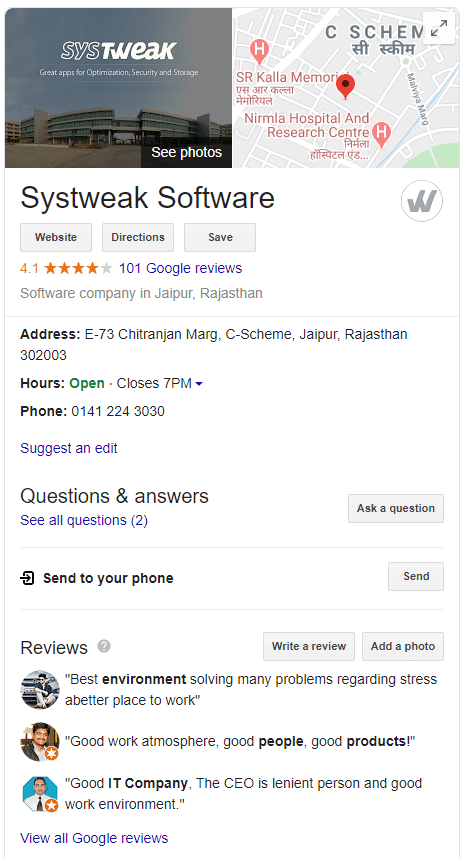
Voit löytää useita laajennuksia Gmailille, jotta sähköpostinhallintasi olisi tuottavampaa. Tässä ovat parhaat Gmail Chrome -laajennukset.
Aseta Chrome tyhjentämään evästeet poistuttaessa parantaaksesi tietoturvaa poistamalla evästeet heti, kun suljet kaikki selainikkunat. Tässä on kuinka se tehdään.
Oikean maksukortin etsiminen taskustasi tai lompakostasi voi olla todellinen vaiva. Viime vuosina useat yritykset ovat kehittäneet ja lanseeranneet lähimaksuratkaisuja.
Muuta minkä tahansa videon nopeutta Android-laitteellasi ilmaisella hyödyllisellä sovelluksella. Lisää sekä hidastustoiminto että nopeasti eteenpäin -efekti samaan videoon.
Aseta ajastimia Android-sovelluksiin ja pidä käytön hallinta erityisesti silloin, kun sinulla on tärkeitä töitä tehtävänä.
Facebook-kaverisi voivat nähdä kaikki kommentit, joita kirjoitat julkisille julkaisuilla. Facebookin kommentit eivät sisällä yksittäisiä yksityisyysasetuksia.
Kun kuulet sanan evästeet, saatat ajatella suklaahippuevästeitä. Mutta on myös evästeitä, joita löydät selaimista, jotka auttavat sinua saamaan sujuvan selailukokemuksen. Tässä artikkelissa kerrotaan, kuinka voit konfiguroida evästeasetuksia Opera-selaimessa Androidille.
Tyhjennä sovelluksen lataushistoria Google Playssa saadaksesi uuden alun. Tässä ovat aloittelijaystävälliset vaiheet, joita seurata.
Jos USB-äänet ilmenevät ilman syytä, on olemassa muutamia menetelmiä, joilla voit päästä eroon tästä kummallisesta laitteiden katkaisuääneistä.
Katso, mitä vaiheita sinun tulee seurata poistaaksesi Google Assistant käytöstä nopeasti rauhoittuaksesi. Tunne itsesi vähemmän vakoilluksi ja poista Google Assistant käytöstä.







